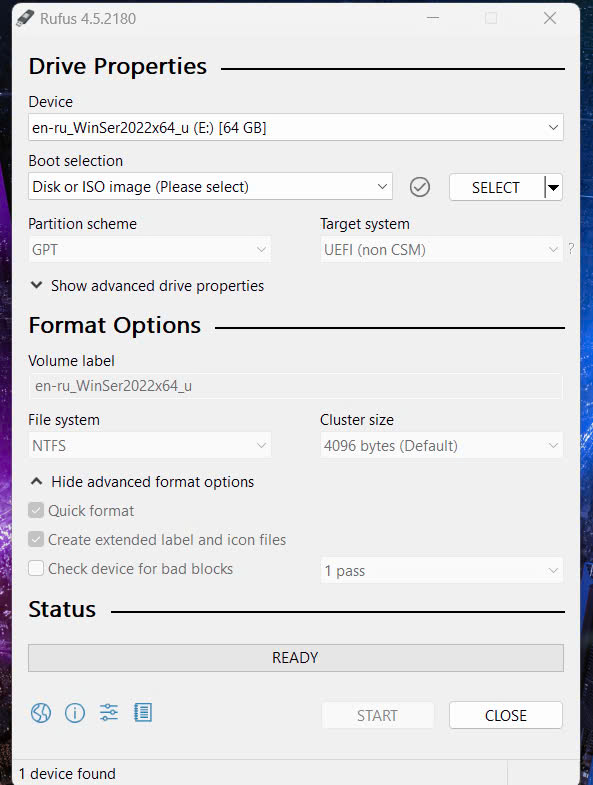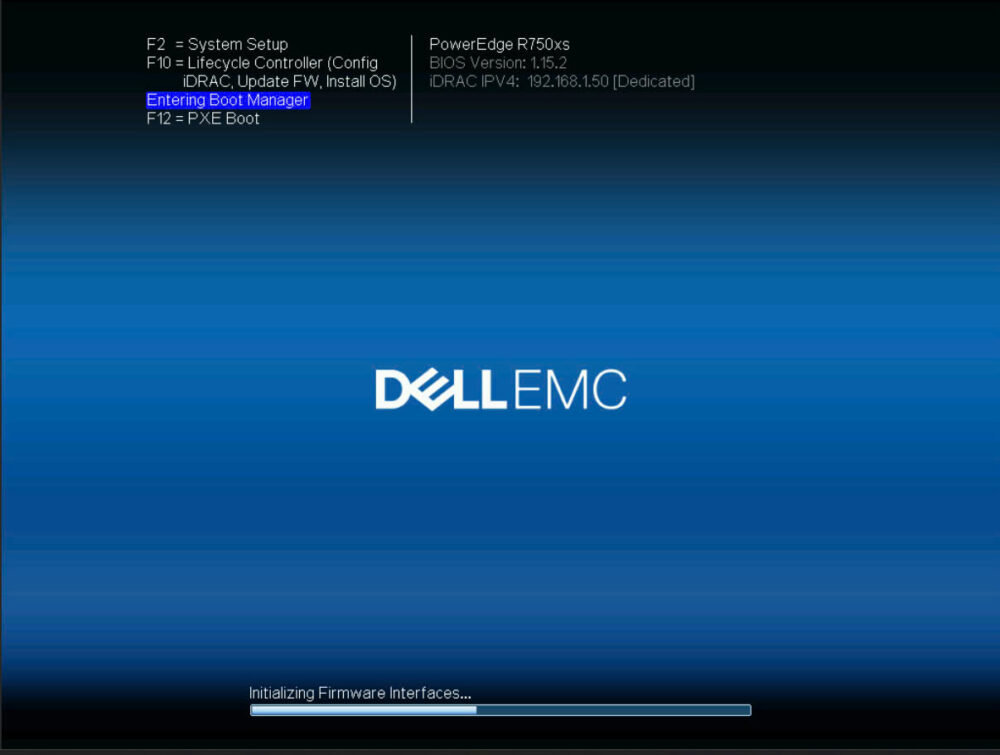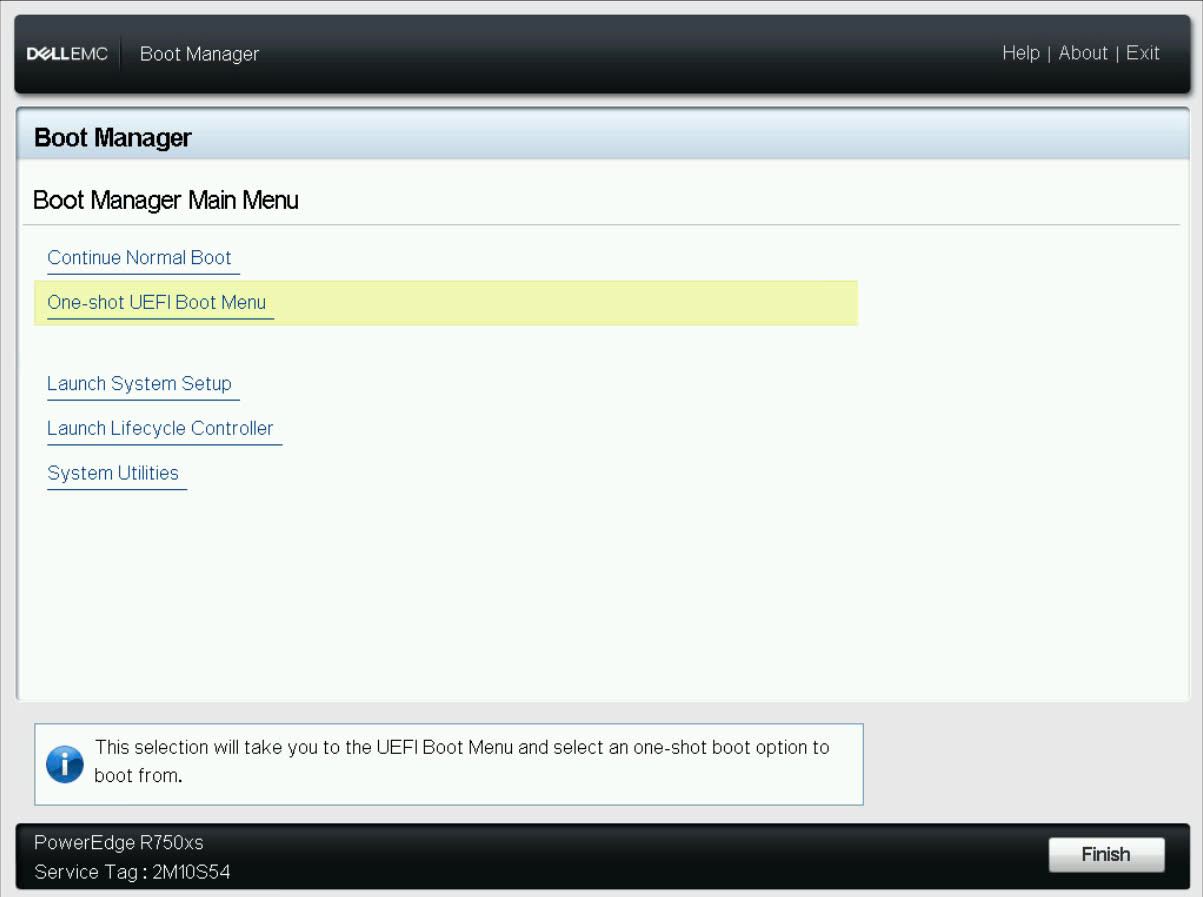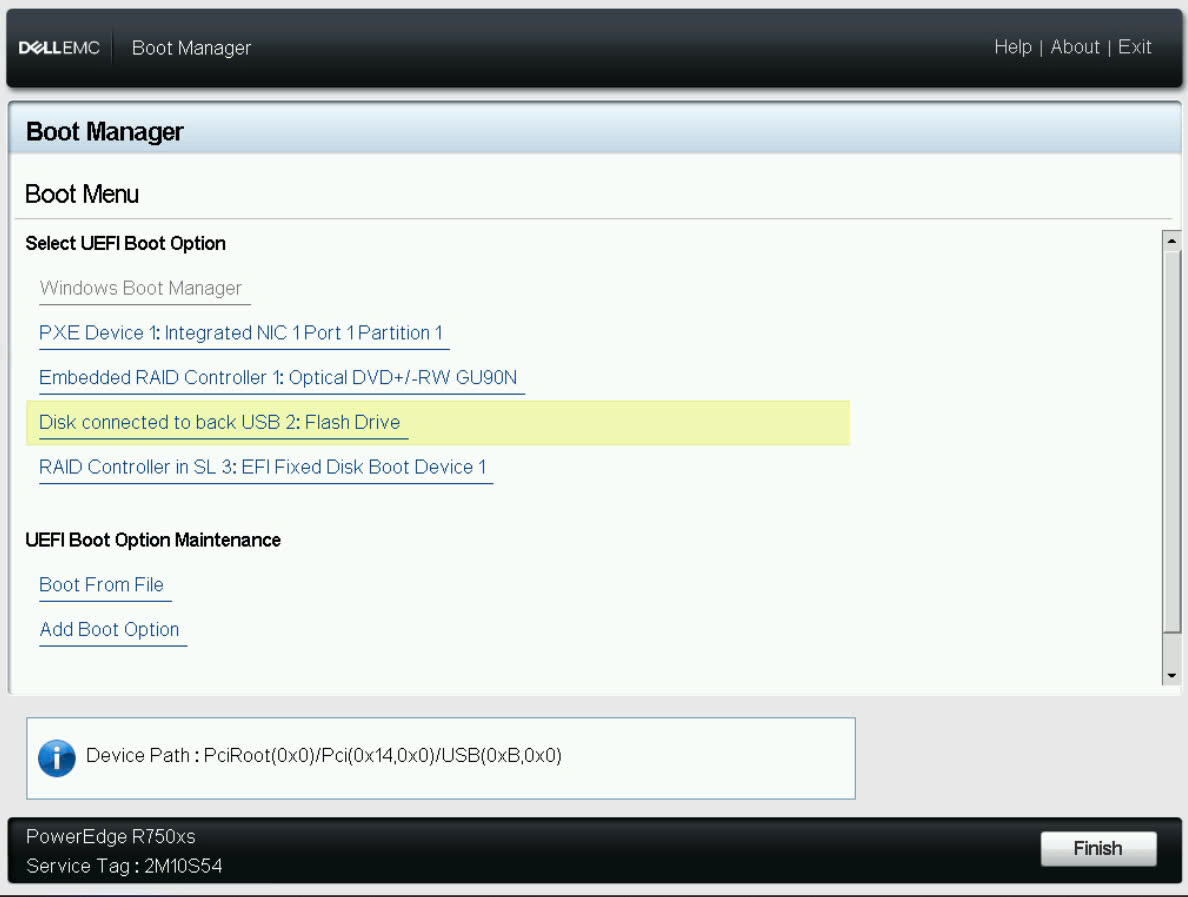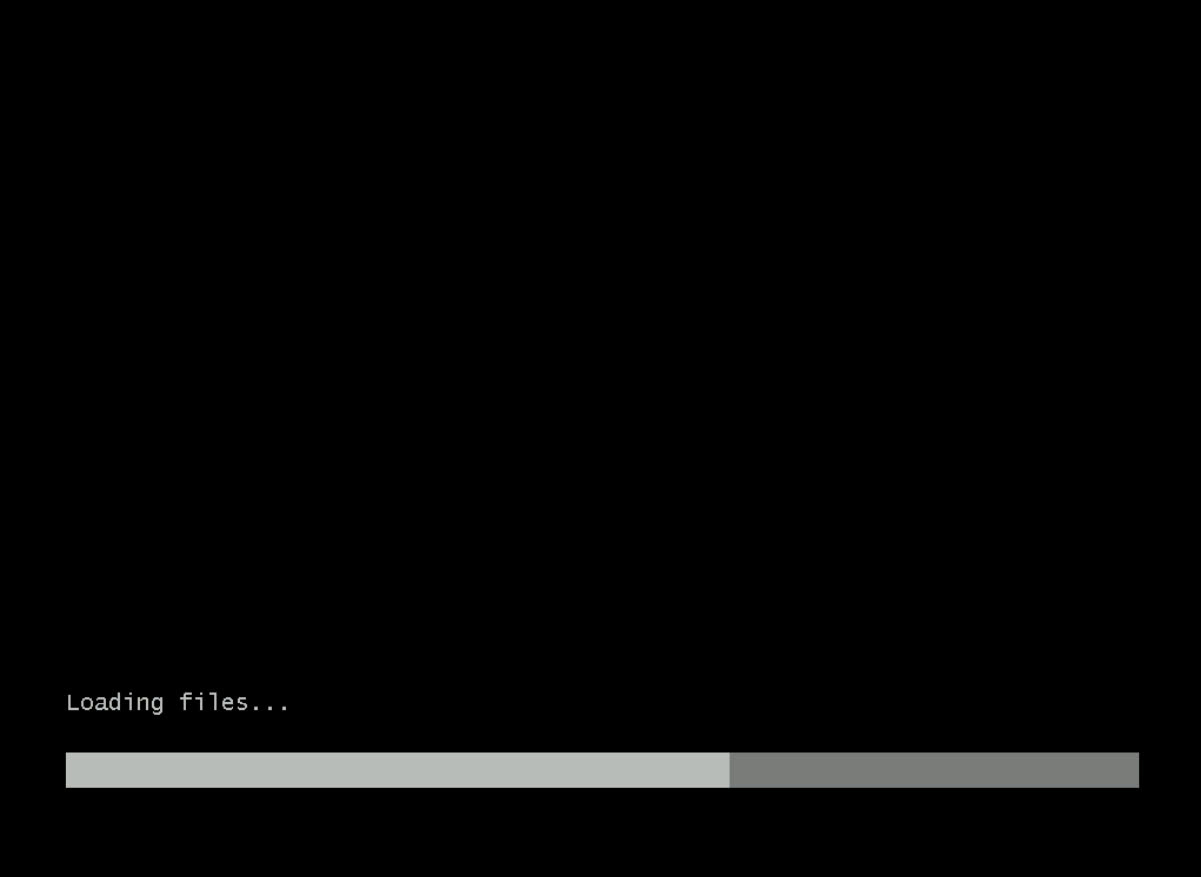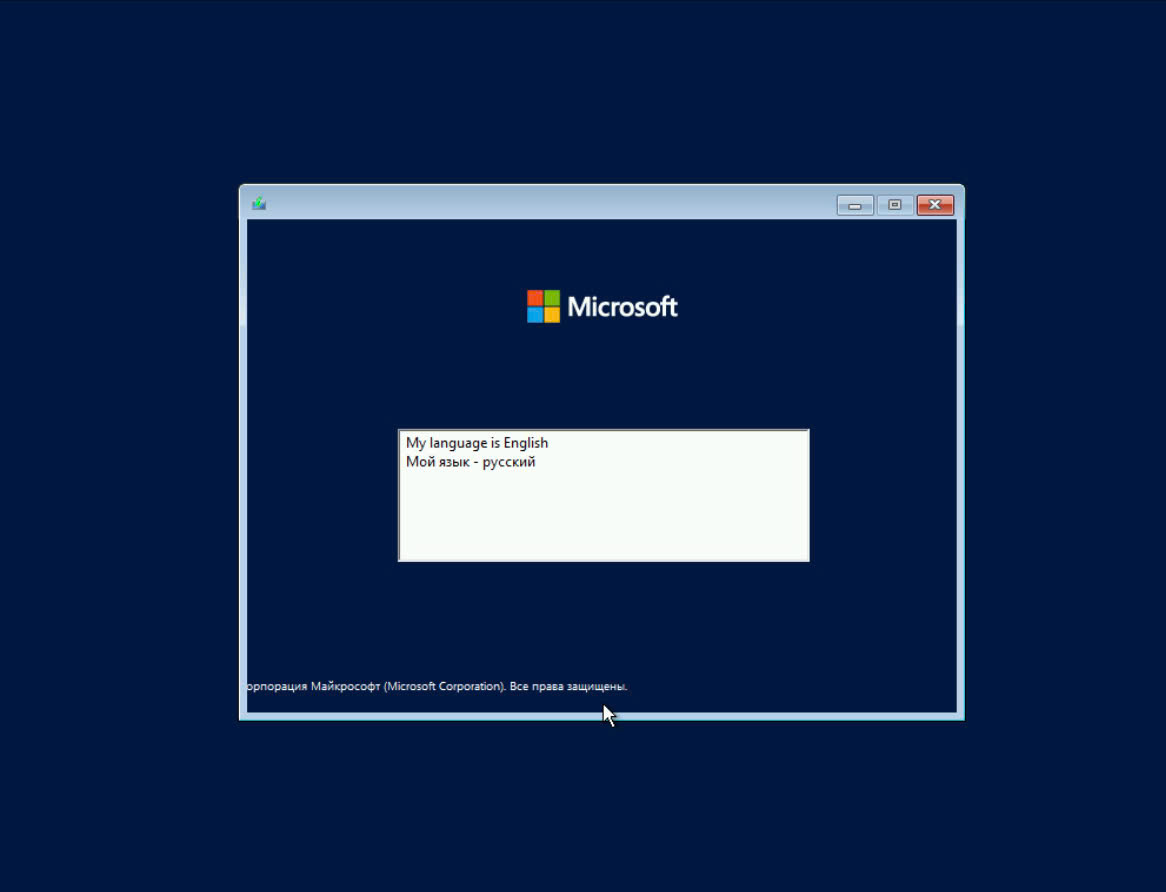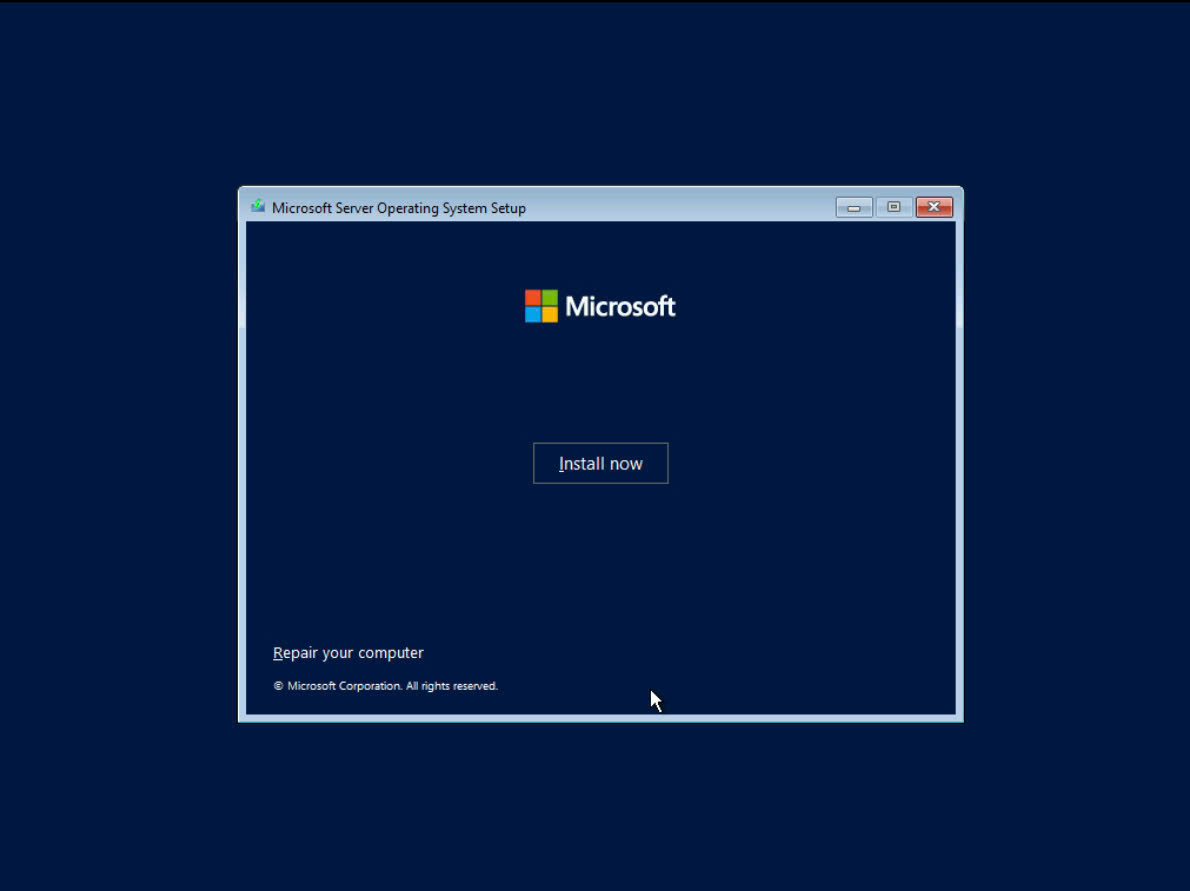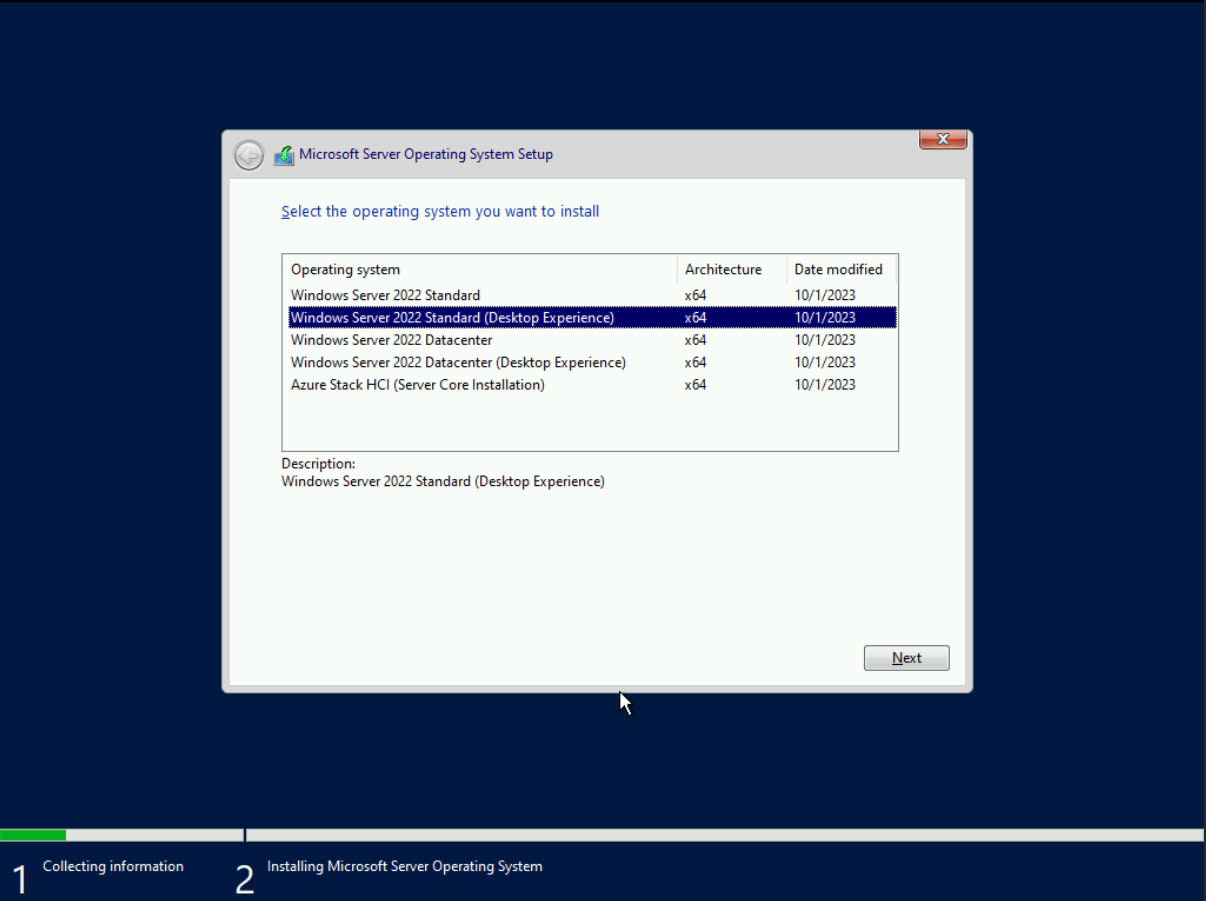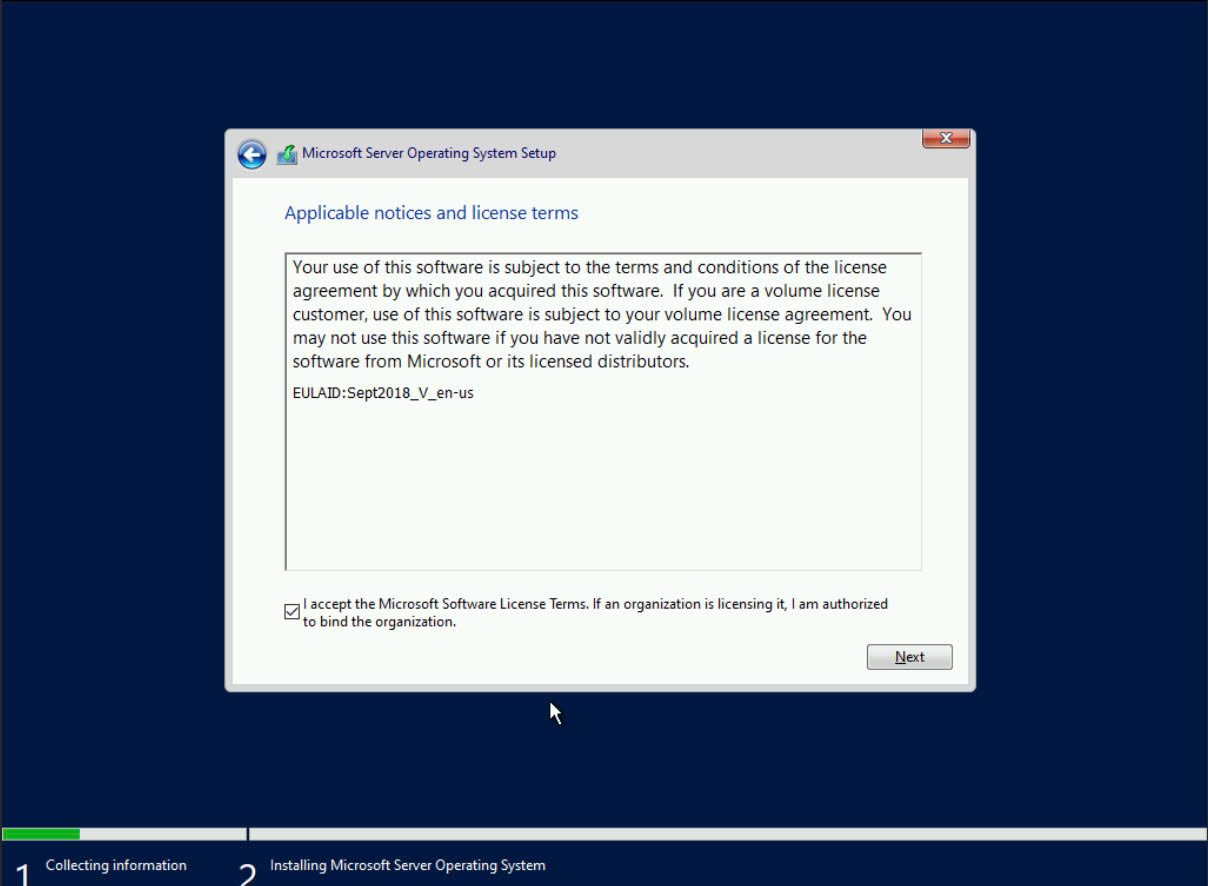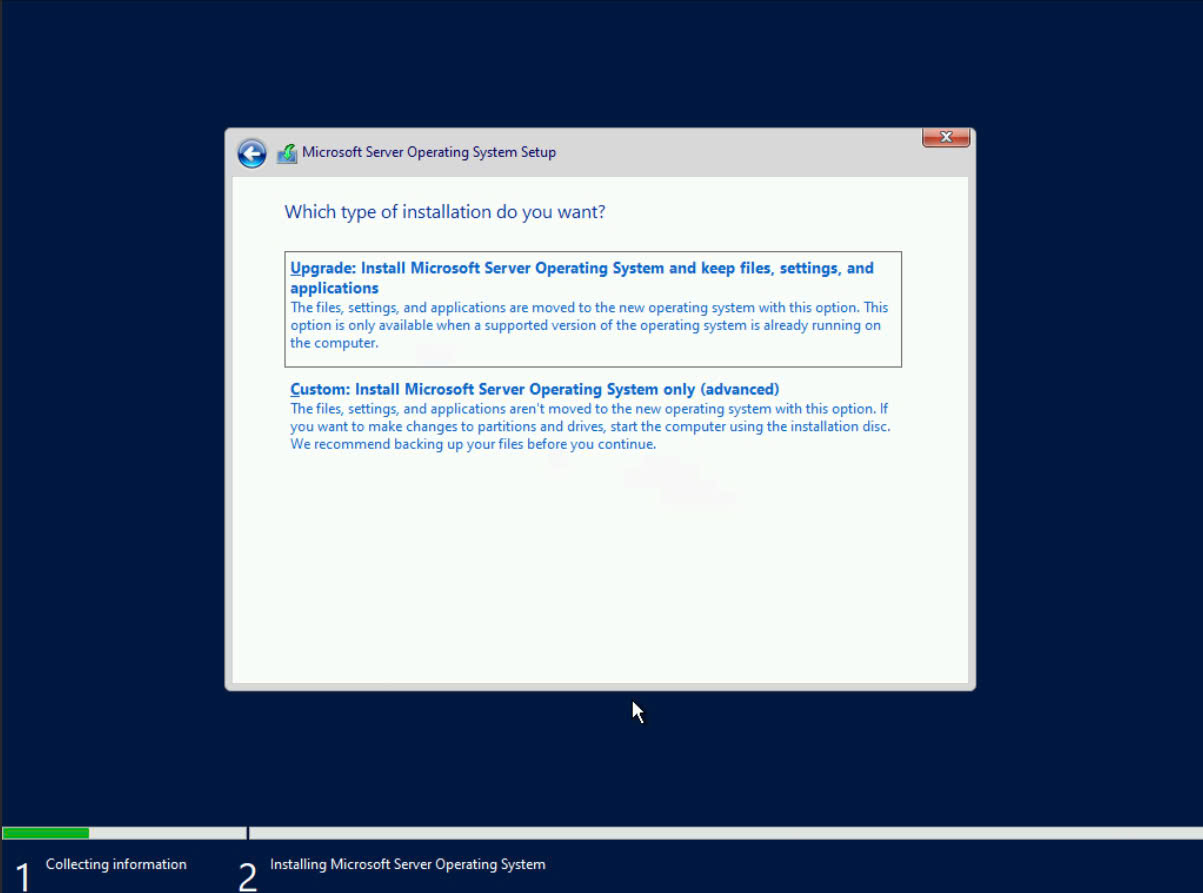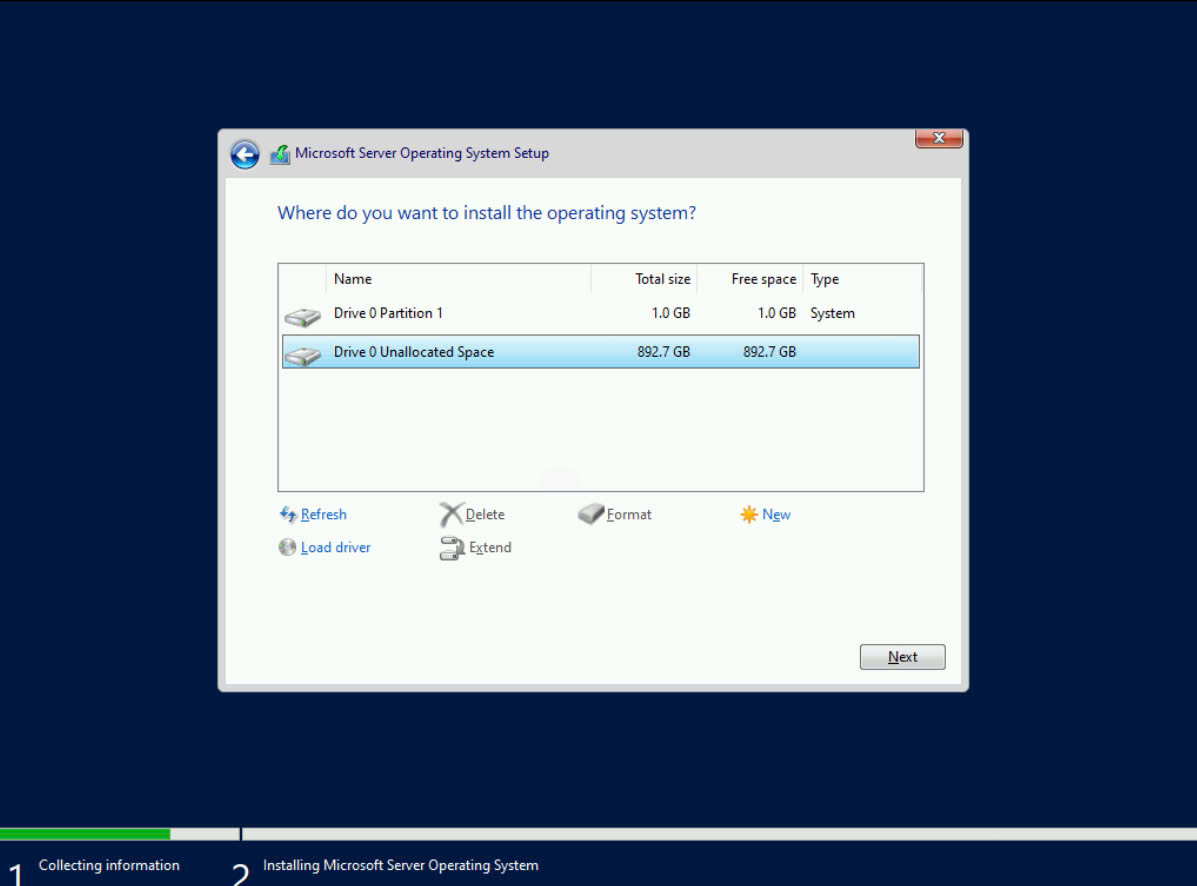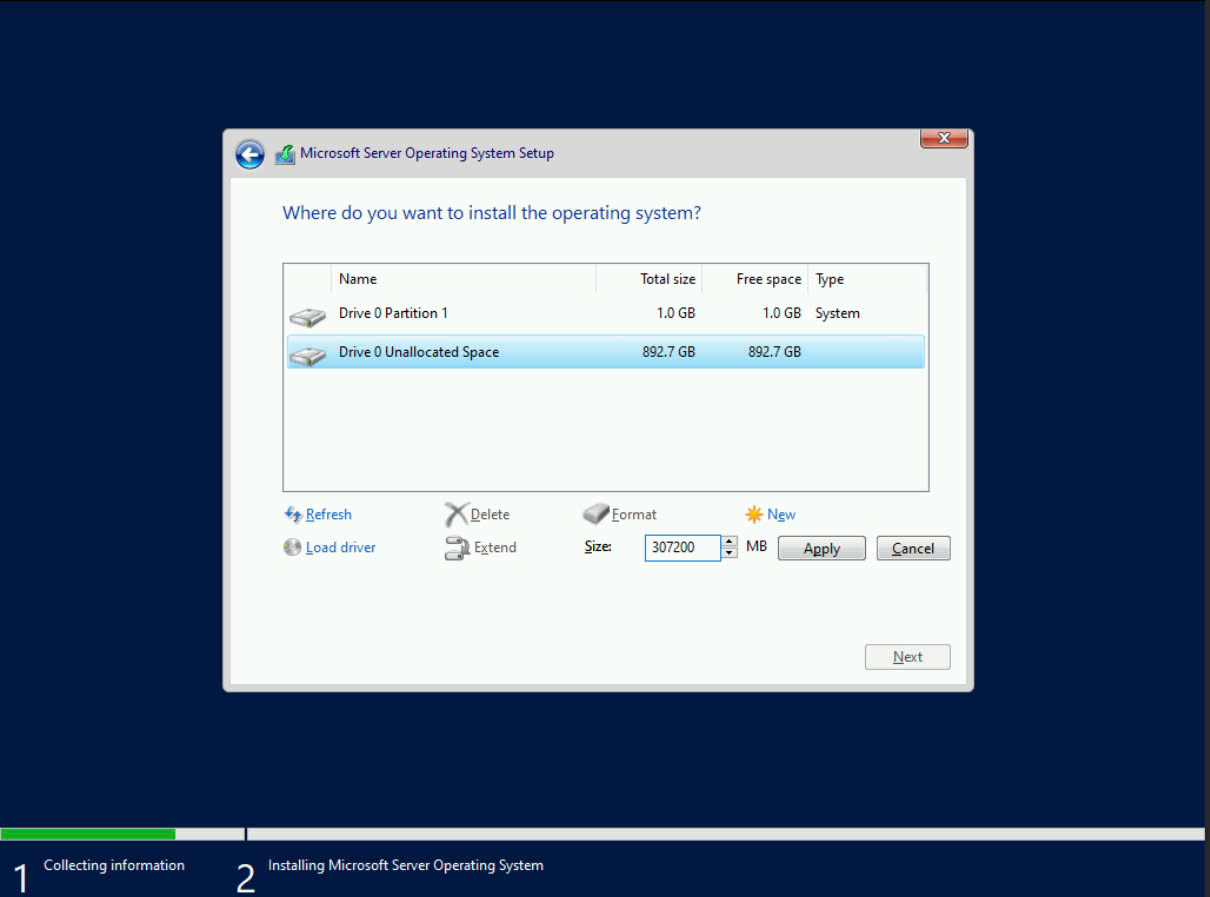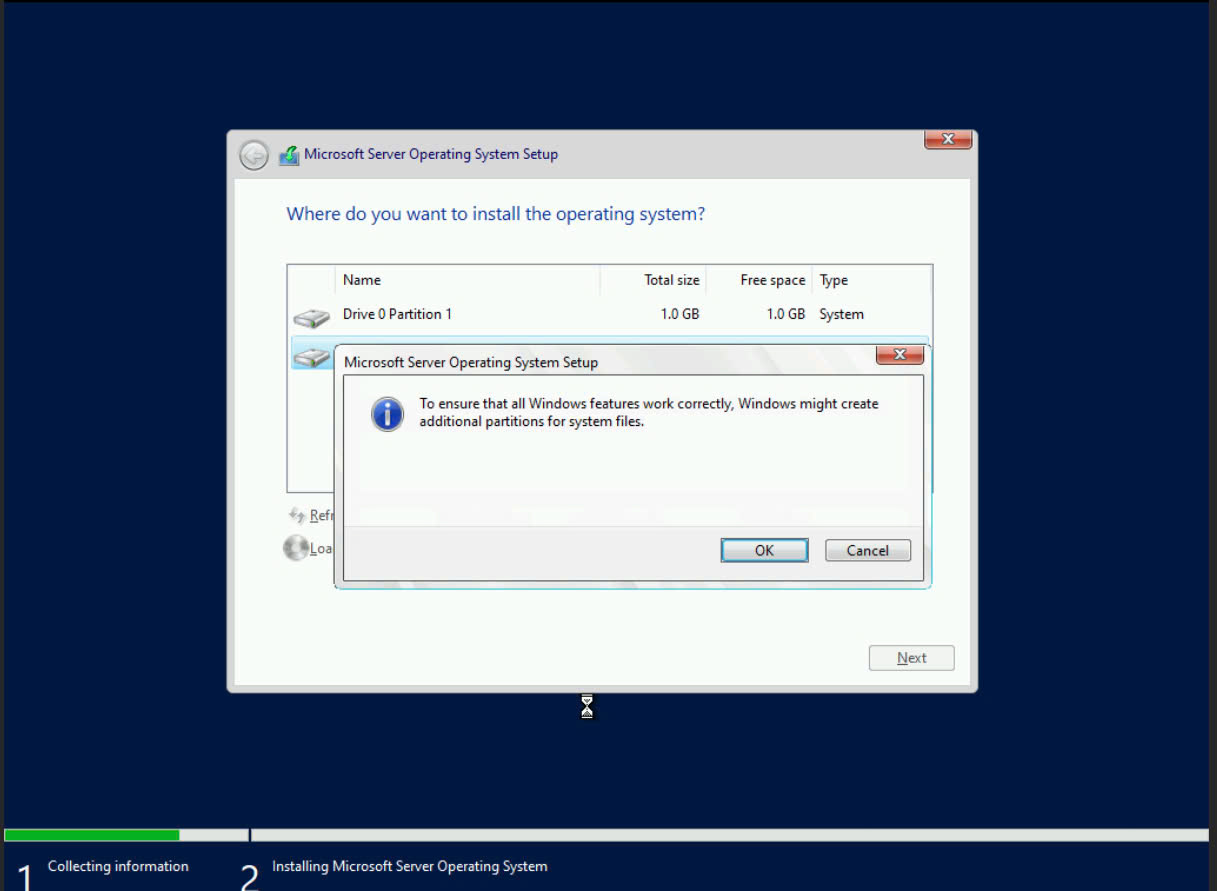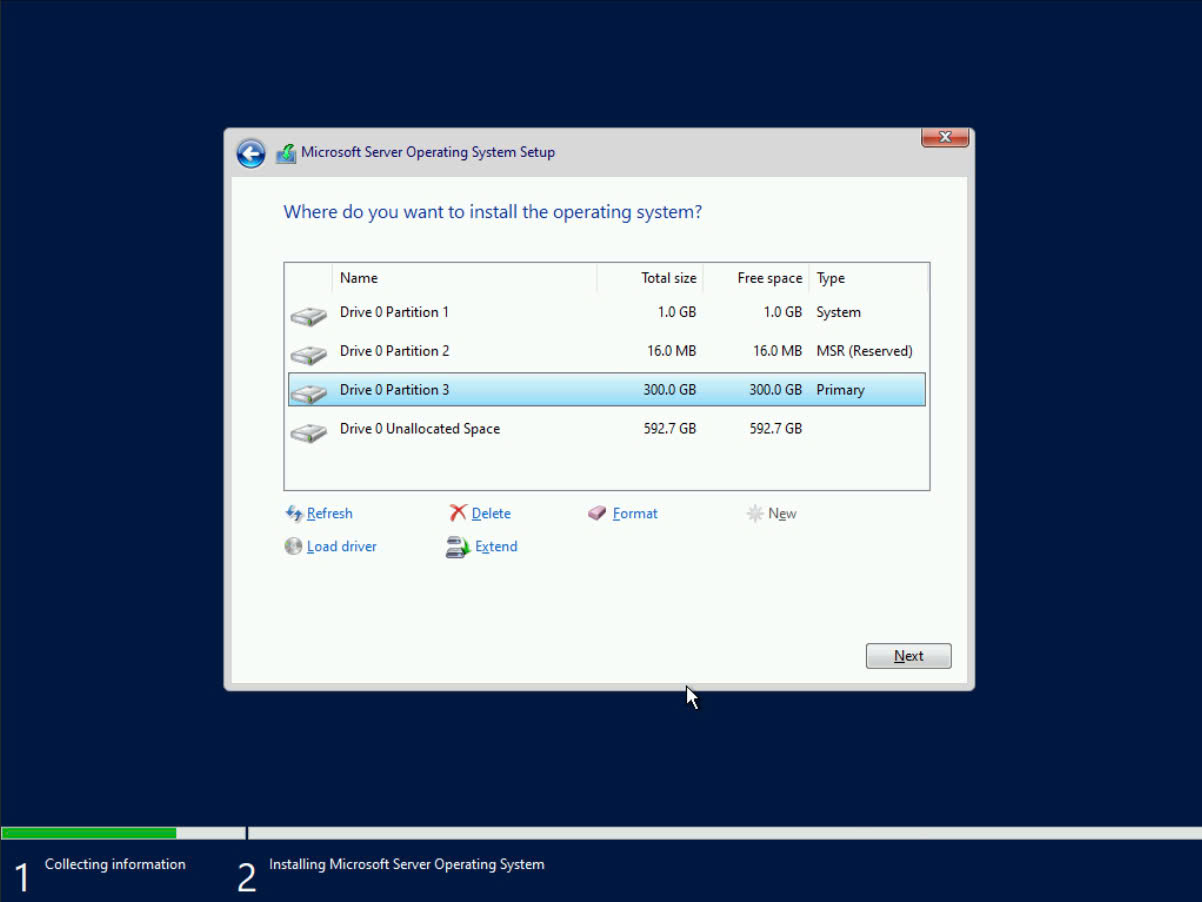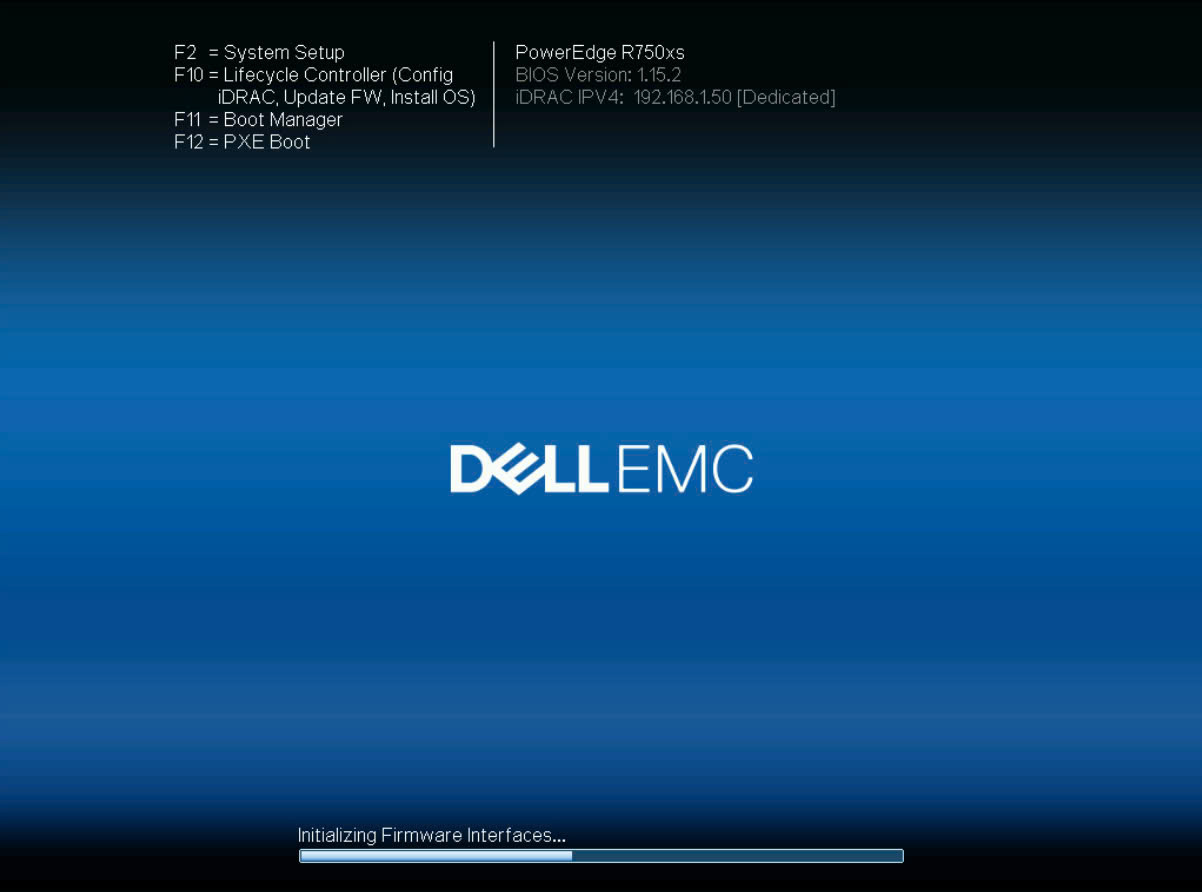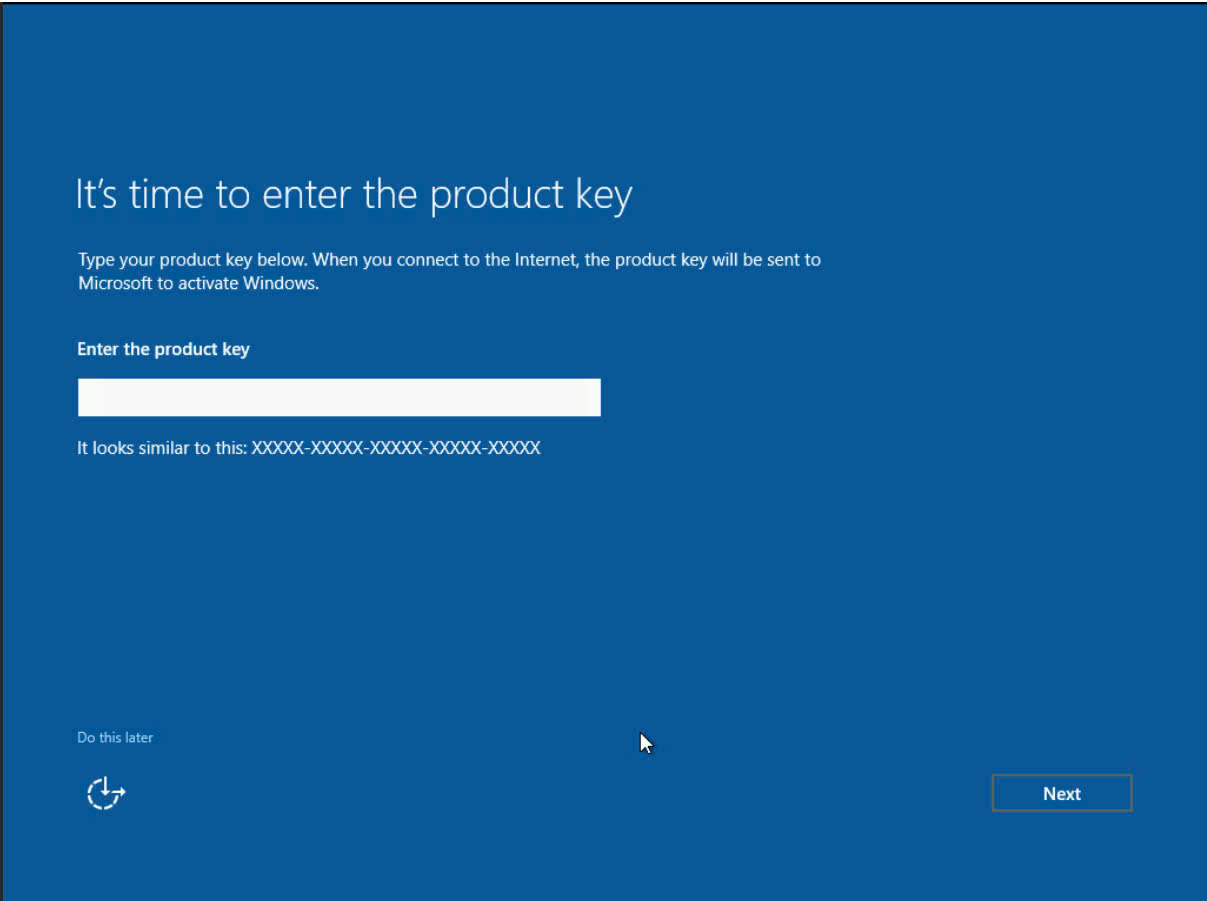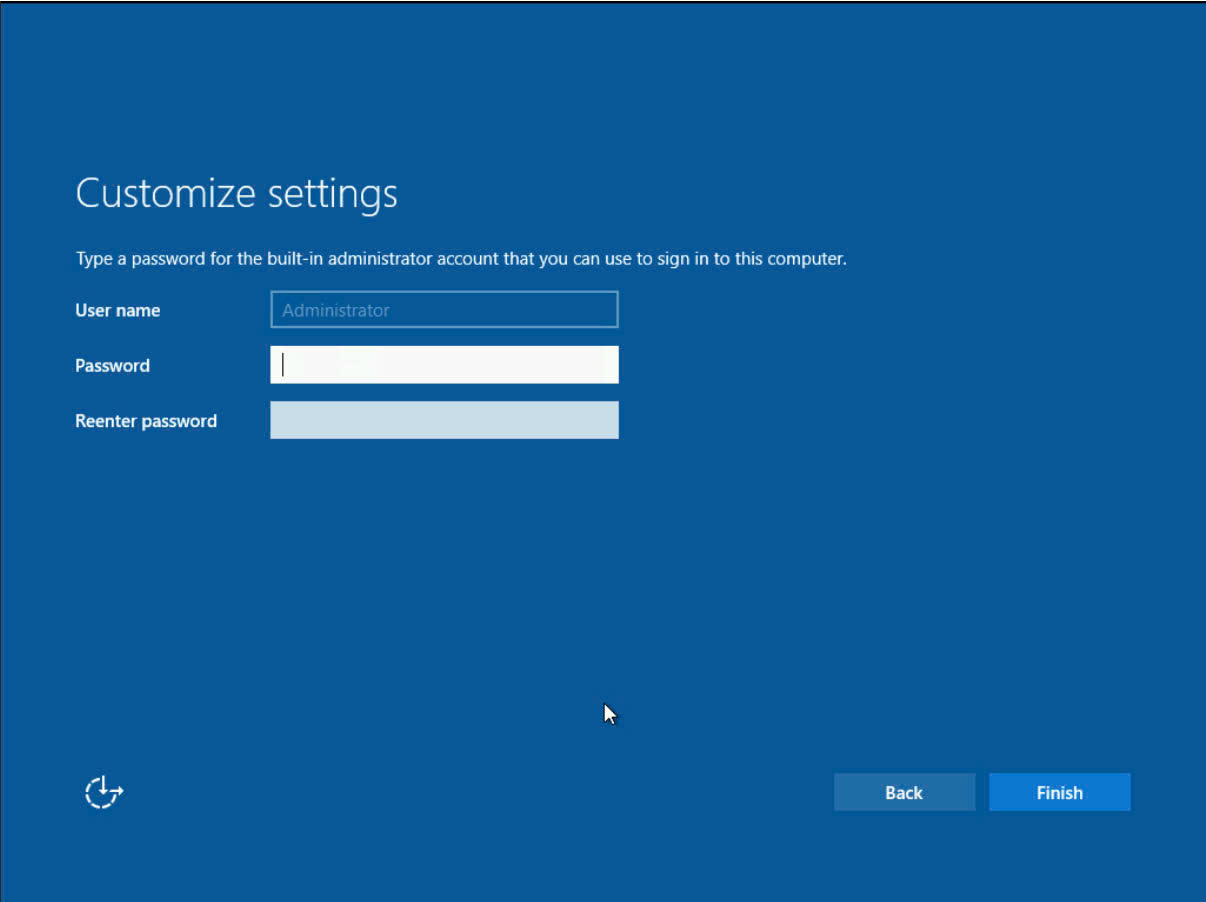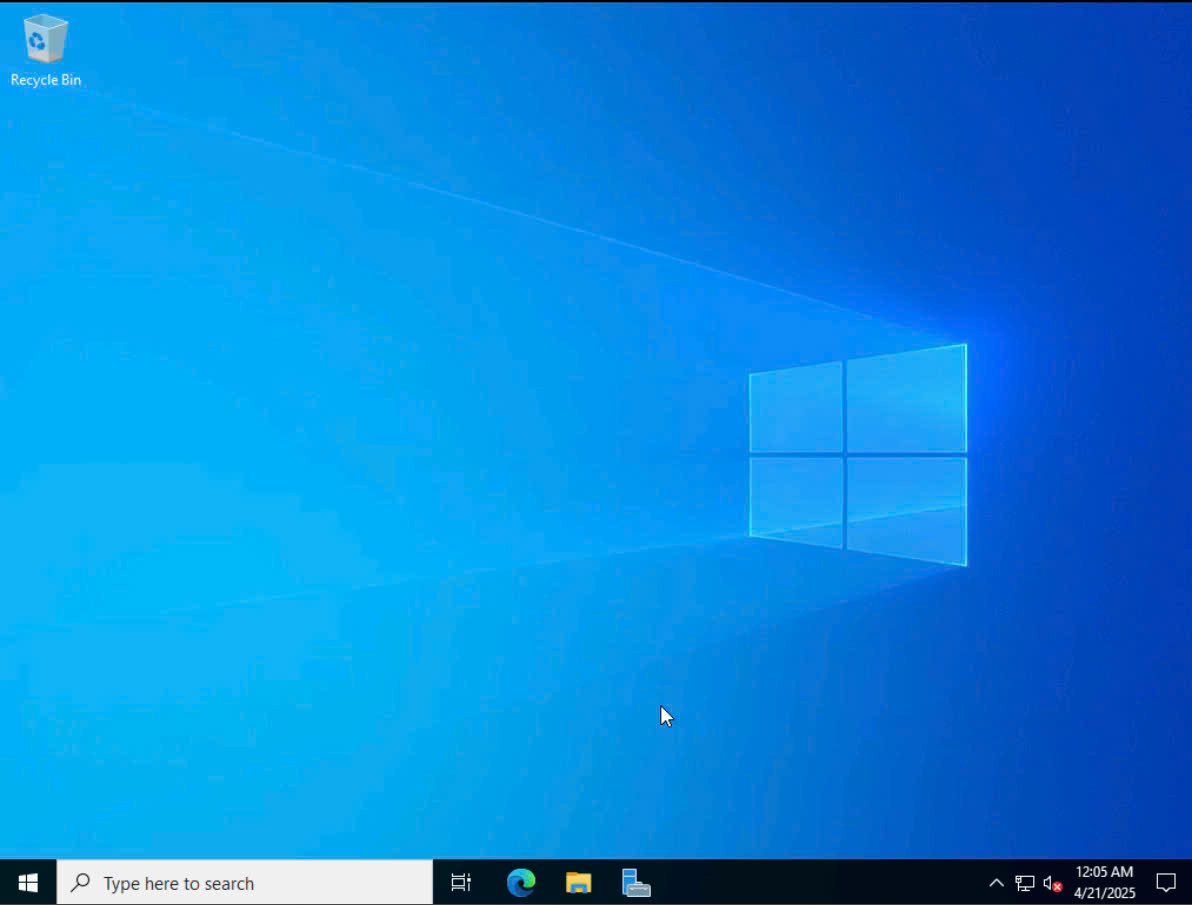Hướng dẫn cài đặt Windows server 2022 trên máy chủ Dell
Windows Server 2022 là phiên bản của hệ điều hành máy chủ từ Microsoft, được giới thiệu vào năm 2021. Với nhiều tính năng mới và cải tiến, Windows Server 2022 hứa hẹn đem đến nhiều lợi ích cho các doanh nghiệp và tổ chức trong việc quản lý hạ tầng IT.
Đây là bài viết hướng dẫn cài đặt windows server 2022 lên máy chủ Dell do đội ngũ 3STech biên soạn. Bắt đầu nào !
Công cụ cần thiết : usb , phần mềm rufus và file iso windows server 2022
Bước 1 : tạo usb boot , sử dụng công cụ rufus
Bước 2 : Chọn select, tìm đến file iso của bạn, tải lên , sau đó bấm start
Bước 3: Reboot lại server , sau đó bấm vào “F11” để vào Boot Manager
Bước 4 : Chọn “One-shot” uefi boot menu
Bước 5: Chọn boot từ USB của bạn (VD: ở đây là USB 2 : Flash Drive)
Bước 6 : Server sẽ tự động nhận boot từ usb
Bước 7 : Đã vào phần cài đặt ban đầu , chọn ngôn ngữ của bạn
Bước 8 : Chọn “Install now” và chọn “Windows server 2022 Standard (desktop experience)
Bước 9 : Chọn tick vào “Accept”
Bước 10: Chọn “Custom” để vào check ổ cứng của bạn
Ở đây bạn sẽ thấy danh sách ổ cứng của bạn , hình ảnh dưới đây đang hiển thị là phân vùng drive 0
Nếu bạn muốn tạo phân vùng mới nhỏ hơn để cài windows server vào , hãy chọn “new” , tôi sẽ ví dụ tạo phân vùng 300gb vào , phân vùng này sau này sẽ là ổ C trong windows server của tôi
Nhập giá trị MB tương ứng , ở đây 300GB = 307200 MB
Nhấp “Apply” và chọn “OK”
Bước 11: Sau khi đã tạo được phân vùng mới , ta click vào phân vùng đó và bấm “Next”
Sau đó ta cứ để tiến trình chạy , windows server đang được cài vào phân vùng bạn vừa tạo
Máy chủ sẽ tự động restart lại khi đã chạy hết tiến trình , lúc này bạn có thể rút usb ra .
Bước 12 : Đã cài đặt xong , nếu bạn có key , hãy nhập vào , còn không hãy liên hệ với 3Stech để được cung cấp key nhé !
Bước 13 : Set up password của bạn !
Tiến hành đăng nhập và bạn đã cài đặt thành công !
Vậy là bạn đã cài đặt thành công windows server 2022 !
Trên đây là bài hướng dẫn cài đặt windows server 2022 do đội ngũ 3S Tech biên soạn , cảm ơn độc giả đã tham khảo , chúc các bạn cài đặt thành công !